Comment configurer Internet Wind sur Android
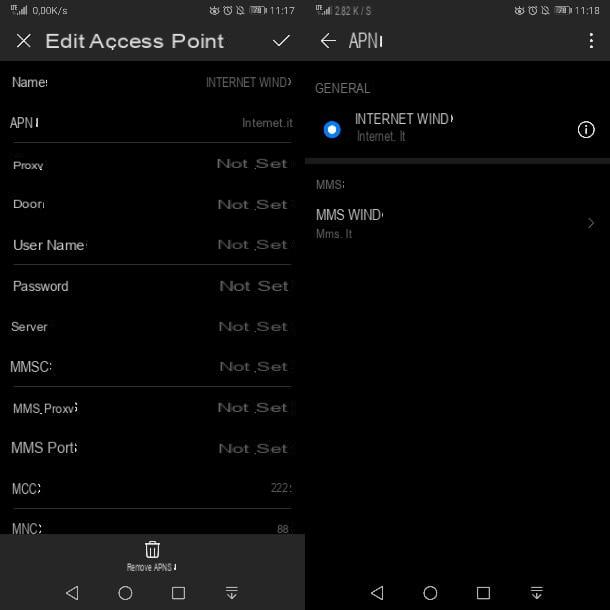
Vous possédez un smartphone ou une tablette équipé de Android? Donc pour configurer le réseau Internet sur votre Wind SIM vous devez d'abord aller dans le panneau des paramètres de l'appareil, donticône d'engrenage vous pouvez le trouver sur l'écran d'accueil ou dans le tiroir.
Si vous avez un appareil mobile avec l'une des dernières versions d'Android, sélectionnez les éléments dans les paramètres Sans fil et réseaux> Réseau mobile> Noms des points d'accès. À ce stade, vous avez deux alternatives : si l'APN Wind est déjà présent, appuyez sur l'icône (I) à côté ou s'il n'est pas présent, appuyez sur l'icône ⋮ et choisissez la voix Nouvel APN.
Si la version Android est plus ancienne, cependant, dans le panneau des paramètres de l'appareil, appuyez sur les éléments En savoir plus> Réseaux cellulaires (Ou Autres réseaux> Réseaux mobiles). Ensuite, sélectionnez l'élément Noms de point d'accès (o Profils), appuyez sur le bouton + situé en haut à droite.
Si le bouton n'est pas présent sur votre appareil +, appuie sur l'icône (...) en haut à droite et sélectionnez l'élément Nouvel APN dans le menu qui s'ouvre. Maintenant, remplissez le formulaire qui vous est proposé avec les données que vous trouvez illustrées ci-dessous.
- Nom - VENT INTERNET
- APN - internet.com
- procuration -
- Port -
- Nom d'utilisateur -
- Mot de passe -
- Serveur -
- MMSC -
- MMS proxy -
- port MMS -
- CCMM - 222
- MNC - 88
- Type d'identification -
- Type APN - par défaut, supl
- Protocole APN - IPv4
- Protocole d'itinérance APN - IPv4
- Activer/désactiver l'APN - APN activé
- Lien -
- Type MVNO -
- Valeur MVNO -
Après avoir saisi (ou mis à jour) toutes les données du formulaire, appuyez sur l'icône ✓ en haut pour confirmer les données saisies. Si vous ne trouvez pas l'icône ci-dessus, appuyez sur le bouton à la place (...) situé en haut à droite et sélectionnez l'élément Sauver dans le menu qui s'ouvre. Ensuite, cochez la case à côté de l'élément VENT INTERNET et la connexion 3G/LTE devrait fonctionner correctement.
Si vous avez un appareil compatible avec le réseau 4G/LTE mais que vous ne pouvez naviguer qu'en 3G, allez dans le menu Paramètres> Sans fil et réseaux> Réseau mobile> Mode réseau préféré. Si votre appareil dispose d'une ancienne version d'Android, accédez au menu Paramètres> Plus> Réseaux cellulaires> Type de réseau préféré (Ou Paramètres> Autres réseaux> Réseaux mobiles> Mode réseau) d'Android.
Tout ce que vous avez à faire est de mettre la coche à côté de l'élément LTE / 4G ou celui nommé LTE / 3G / 2G automatique, pour permettre à votre appareil de sélectionner le meilleur mode réseau à appliquer en fonction de celui disponible là où vous vous trouvez.
Comme mentionné ci-dessus, en configurant les APN de manière appropriée, il est également possible d'activer la prise en charge de MMS. Pour activer le support MMS sur votre smartphone Android, allez dans le menu Sans fil et réseaux> Réseau mobile> Noms des points d'accès.
Sur les anciennes versions d'Android, en revanche, sélectionnez les éléments En savoir plus> Réseaux cellulaires ou Autres réseaux> Réseaux mobiles menu réglages et créer un nouvel APN avec les données suivantes.
- Nom - MMS VENT
- APN - mms.com
- procuration -
- Port -
- Nom d'utilisateur -
- Mot de passe -
- Serveur -
- MMSC - mms.windtre.com
- MMS proxy - mssproxy.windtre.com
- port MMS - 8080
- CCMM - 222
- MNC - 88
- Type d'identification -
- Type APN - mms
- Protocole APN - IPv4
- Protocole d'itinérance APN - IPv4
- Activer/désactiver l'APN - APN activé
- Lien -
- Type d'opérateur virtuel de réseau mobile -
- Valeur de l'opérateur virtuel du réseau mobile -
Enfin, enregistrez l'APN comme indiqué ci-dessus et vous devriez pouvoir utiliser les MMS sur votre téléphone.
Comment configurer Internet Wind sur iPhone

Utiliser un iPhone? Dans ce cas, la configuration des APN pour la navigation Internet et les MMS ne vous prendra que quelques instants. Tout ce que vous avez à faire est d'aller au réglages d'iOS (leicône d'engrenage situé sur l'écran d'accueil), sélectionnez les éléments Cellulaire> Réseau de données cellulaire à partir de l'écran qui s'ouvre et remplissez le formulaire qui vous est proposé avec les données suivantes.
DONNÉES MOBILES
- APN - internet.com
- Nom d'utilisateur -
- Mot de passe -
CONFIGURATION LTE (EN OPTION)
- APN -
- Nom d'utilisateur -
- Mot de passe -
MMS
- APN - mms.com
- Nom d'utilisateur -
- Mot de passe -
- MMSC - mms.windtre.com
- MMS proxy - mmsproxy.windtre.com
- Taille maximale des MMS - 307200
- URL du prof MMS UA -
Appuyez maintenant sur le bouton < qui se trouve en haut à gauche et c'est tout. La connexion de données et le MMS devraient fonctionner correctement. Si le réseau LTE n'est pas connecté, allez dans le menu Paramètres> Cellulaire> Options de données cellulaires d'iOS et défini sur LTE o 4G l'option Voix et données. La 4G/LTE n'est prise en charge que par l'iPhone 5 et versions ultérieures.
Si vous en avez un iPad équipé d'un support cellulaire, vous devez suivre la même procédure que celle vue ensemble pour iPhone, les APN à utiliser sont les mêmes.
Comment configurer Internet Wind sur d'autres smartphones/tablettes

Enfin, je tiens à préciser qu'il existe sur le site WINDTRE une page qui regroupe les instructions de configuration des points d'accès Internet sur tous les principaux modèles de smartphones et tablettes.
Par conséquent, si vous souhaitez obtenir plus de détails sur la façon de configurer Internet sur votre smartphone ou tablette, vous pouvez consulter cette page dédiée sur le site WINDTRE. Si, par contre, vous souhaitez configurer MMS, vous pouvez lire les instructions fournies par WINDTRE sur ce lien.
Si malgré les instructions de ce guide vous ne parvenez pas à configurer Internet sur votre appareil mobile, essayez de contacter l'opérateur en suivant les instructions que vous trouverez dans ce tutoriel dédié au sujet et demandez une assistance directe à l'entreprise.
Comment configurer Internet Wind











